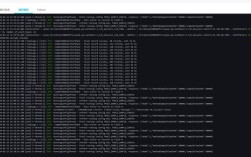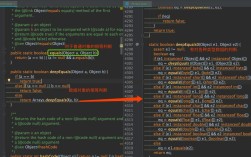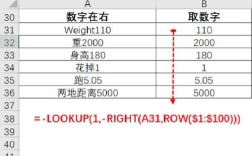Excel表格如何设置下拉选项,可以通过以下步骤来实现:
1、打开Excel并选择单元格:

打开Excel软件并进入需要编辑的工作表。
选中需要添加下拉选项的单元格或单元格区域。
2、进入数据验证界面:
在Excel上方的菜单栏中,点击“数据”选项卡。
在“数据”选项卡中,找到并点击“数据验证”或“数据有效性”按钮。
3、设置下拉选项:
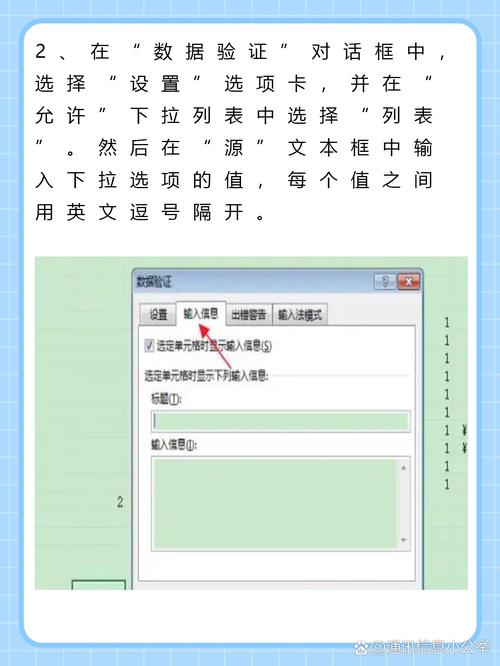
在弹出的“数据验证”对话框中,切换到“设置”选项卡。
在“允许”下拉列表中,选择“序列”选项。
在“来源”输入框中,输入下拉选项的内容,并用英文逗号(,)隔开,如果下拉选项是“苹果,香蕉,橙子”,则在“来源”框中输入“苹果,香蕉,橙子”。
4、完成设置并查看效果:
点击“确定”按钮关闭“数据验证”对话框。
选中的单元格或单元格区域将显示一个下拉箭头按钮,点击该按钮,即可展开下拉选项列表,从中选择所需的选项。
5、注意事项:
输入选项时,必须使用英文输入法状态下的逗号进行分隔。
如果需要在多个工作表中使用相同的下拉选项,可以考虑将选项列表放在一个单独的工作表中,并在“来源”框中引用该工作表的单元格范围。
设置完成后,如果需要添加或修改下拉选项,只需修改数据源即可,Excel会自动更新下拉选项列表。
通过以上步骤,您就可以在Excel表格中轻松设置下拉选项,提高数据输入的效率和准确性。
相关FAQs
1、如何在Excel中设置多级下拉菜单?:
要设置多级下拉菜单,可以使用数据验证功能结合辅助列来实现,创建一个包含所有可能组合的列表,然后在数据验证的来源框中引用这个列表,这样,用户在选择第一级菜单项后,第二级菜单项会根据第一级的选择自动更新。
2、Excel下拉菜单怎么换顺序?:
要更改下拉菜单的顺序,可以直接在数据源中调整选项的顺序,删除现有的数据验证规则,重新按照上述步骤设置新的数据验证规则,并引用更新后的数据源。
3、Excel下拉菜单颜色怎么设置?:
Excel本身不支持直接为下拉菜单设置颜色,你可以通过自定义单元格格式或使用条件格式来改变选中单元格的背景色或字体颜色,从而间接地改变下拉菜单的视觉效果。